Windows8.1でデフォルトのアプリを選択する
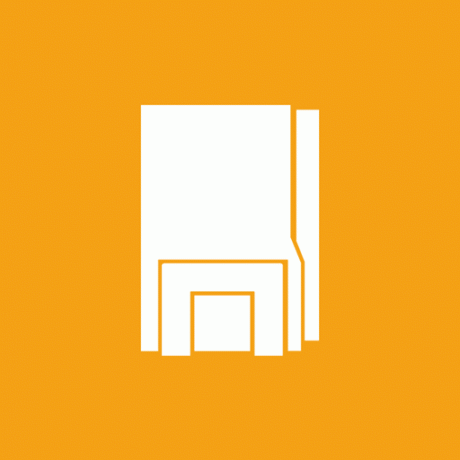
返信を残す
デフォルトのアプリを選択 Windows 8.1の設定は、PC設定アプリ内の一連の特別なオプションであり、いくつかのドキュメントタイプを処理するアプリケーションを指定できます。 設定できるようになります
- デフォルトのブラウザ
- メールアプリケーション
- デフォルトの音楽プレーヤー
- デフォルトのビデオプレーヤー
- 画像ビューア
- カレンダーアプリケーション
- マップアプリケーション
さらに、すべてのアプリとプロトコルのファイルタイプをカスタマイズできます。 シングルクリックでデフォルトのアプリ設定を選択を開くためのショートカットがあると非常に便利です。 それがどのように行われるかを発見しましょう。
- デスクトップを右クリックし、コンテキストメニューから[新規]-> [ショートカット]を選択します。
- ショートカットターゲットとして次のように入力するか、コピーして貼り付けます。
%localappdata%\ Packages \ windows.immersivecontrolpanel_cw5n1h2txyewy \ LocalState \ Indexed \ Settings \ en-US \ AAA_SettingsPageAppsDefaults.settingcontent-ms
注:ここでの「en-us」は英語を表します。 Windowsの言語が異なる場合は、それに応じてru-RU、de-DEなどに変更してください。
- ショートカットに任意の名前を付け、作成したショートカットに必要なアイコンを設定します。
- これで、このショートカットを実際に試して、タスクバーまたはスタート画面自体(または、次のようなサードパーティのスタートメニューを使用している場合はスタートメニュー内)に固定できます。 クラシックシェル). Windows 8.1では、このショートカットを何かに固定することはできませんが、回避策があることに注意してください。
このショートカットをタスクバーに固定するには、次のような優れたフリーウェアツールを使用します。 8に固定.
このショートカットをスタート画面に固定するには、次のことを行う必要があります。 Windows8.1のすべてのファイルの[スタート画面にピン留め]メニュー項目のロックを解除します.
それでおしまい! これで、このオプションにすばやくアクセスする必要があるたびに、作成したショートカットをクリックするだけで済みます。

